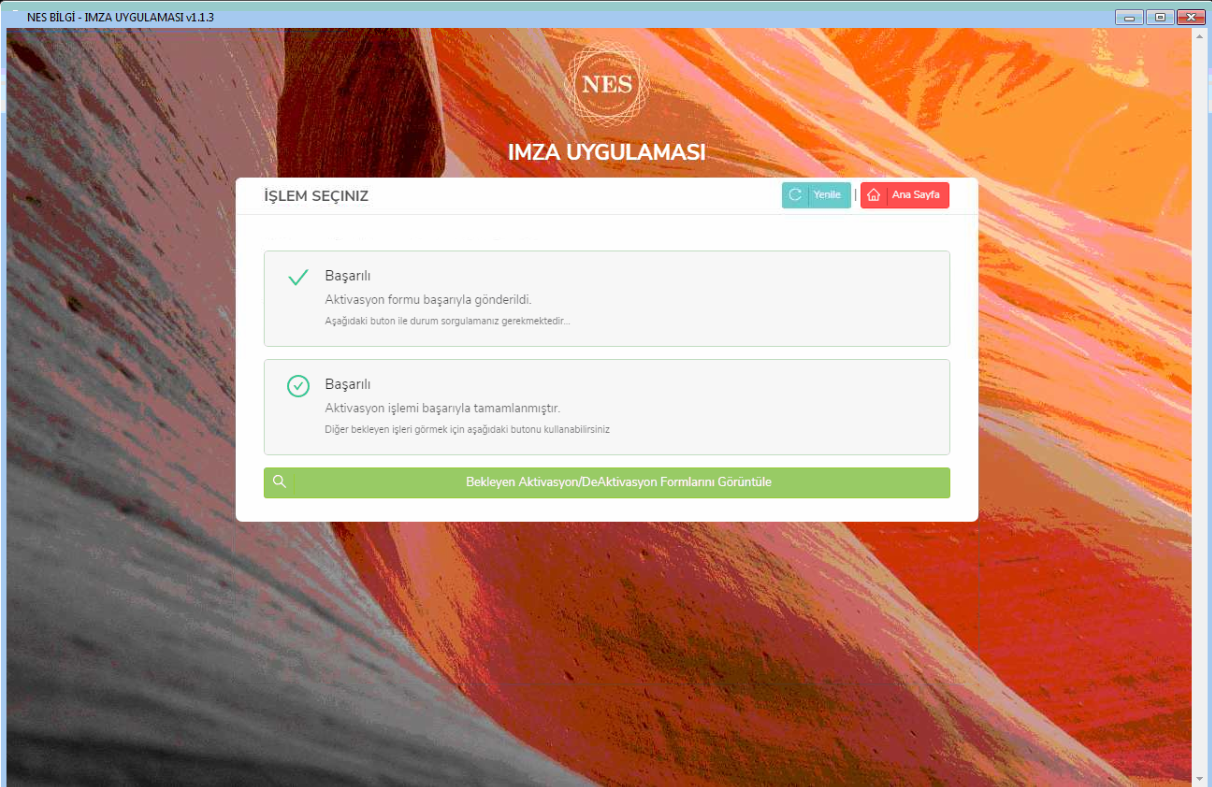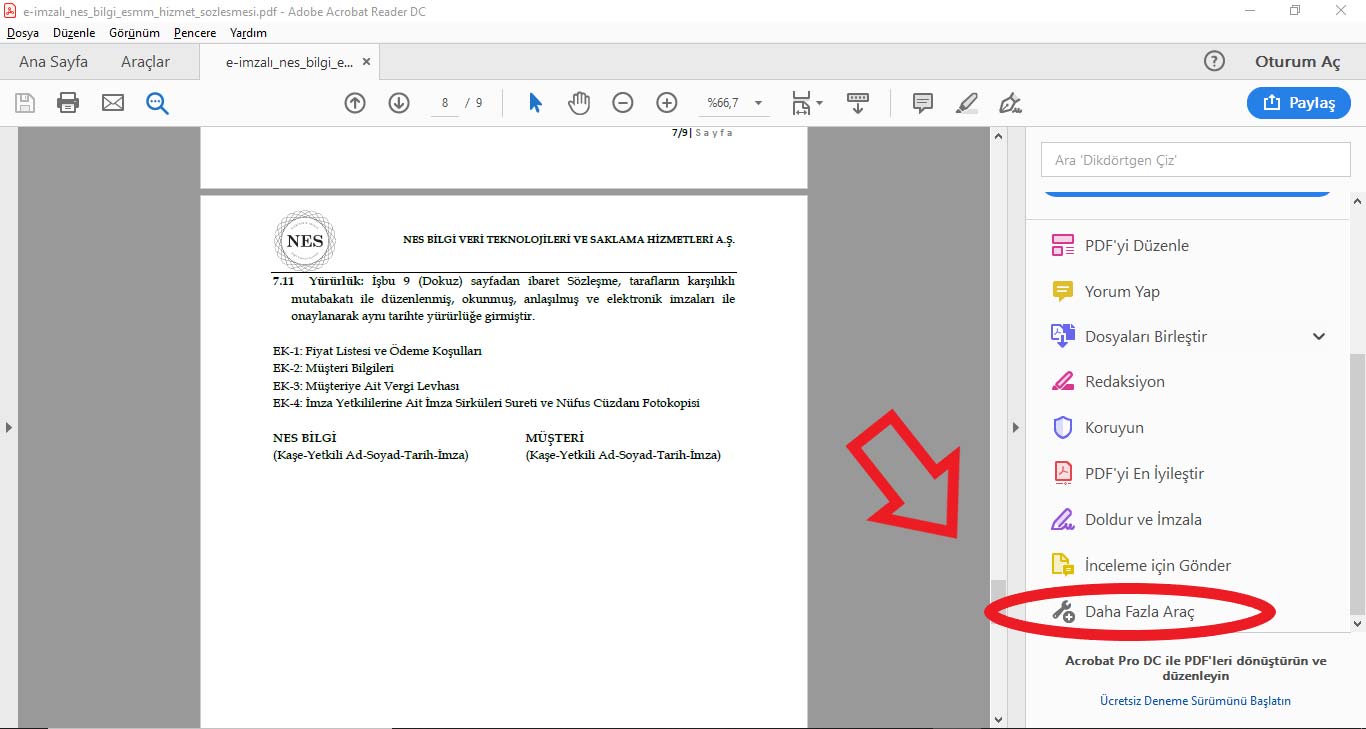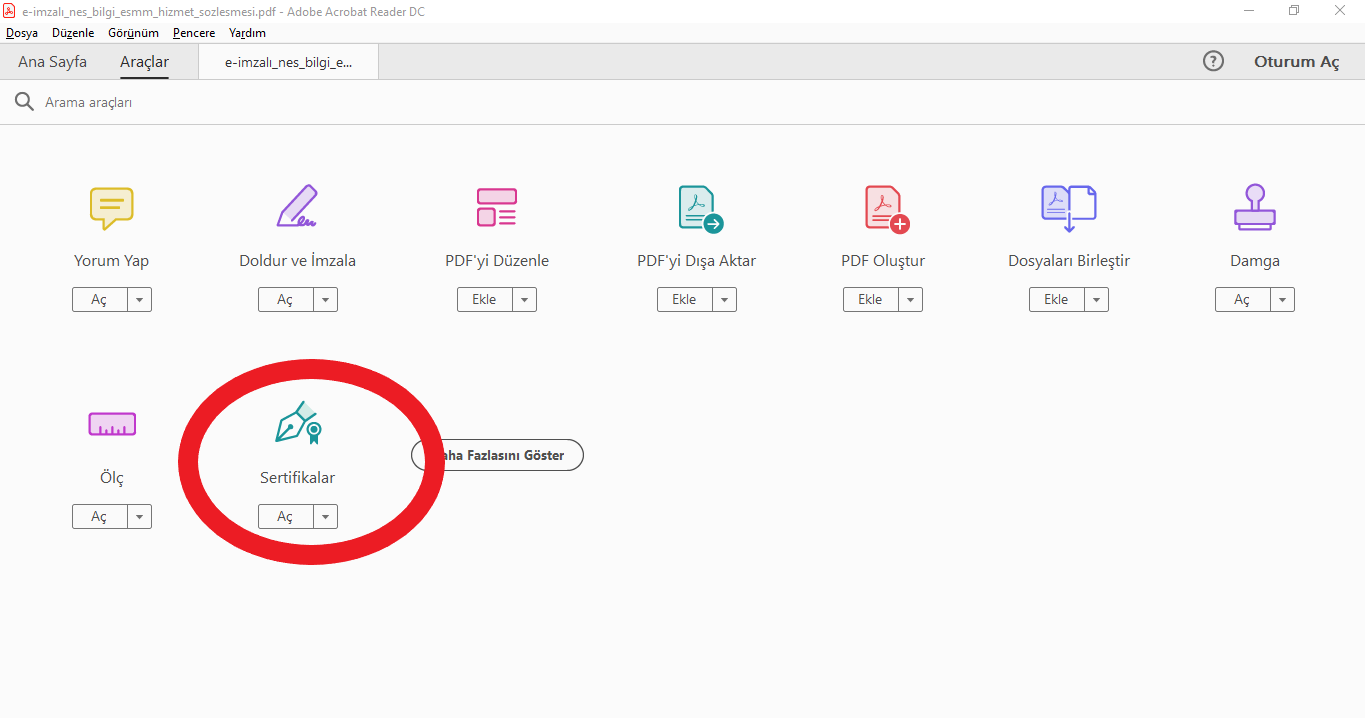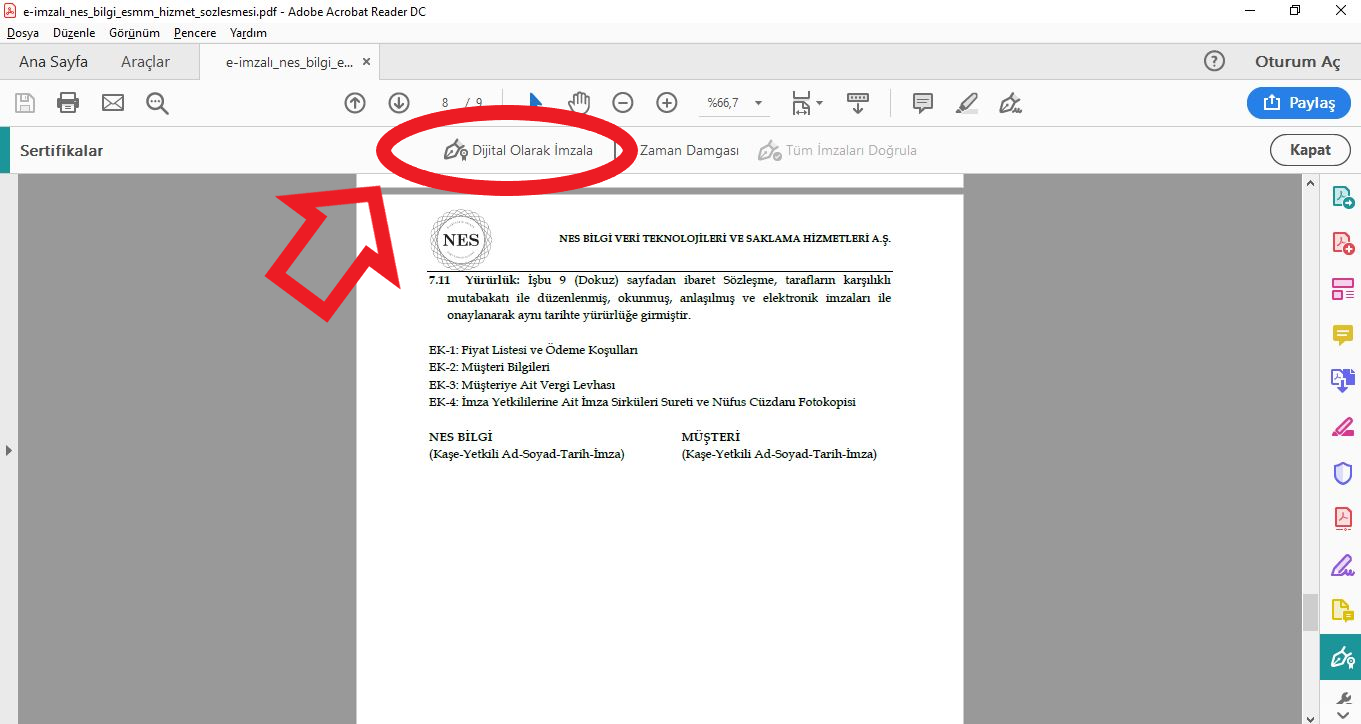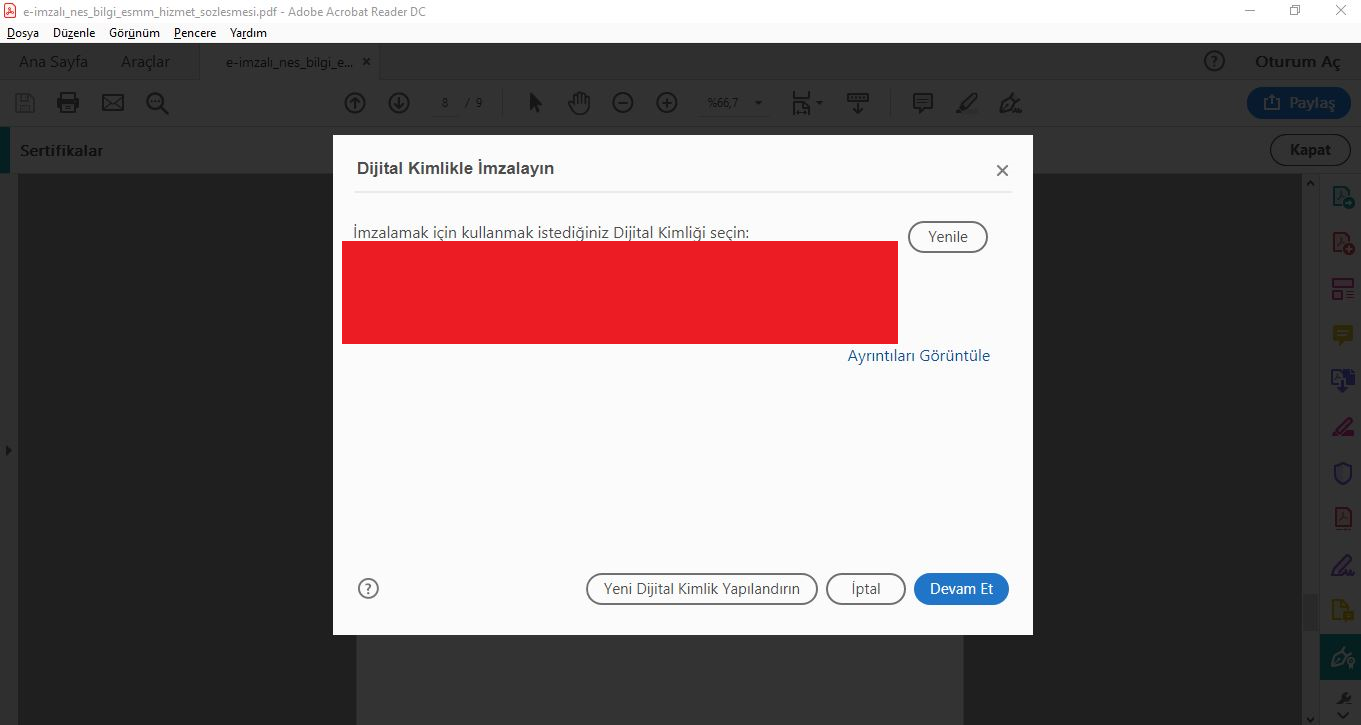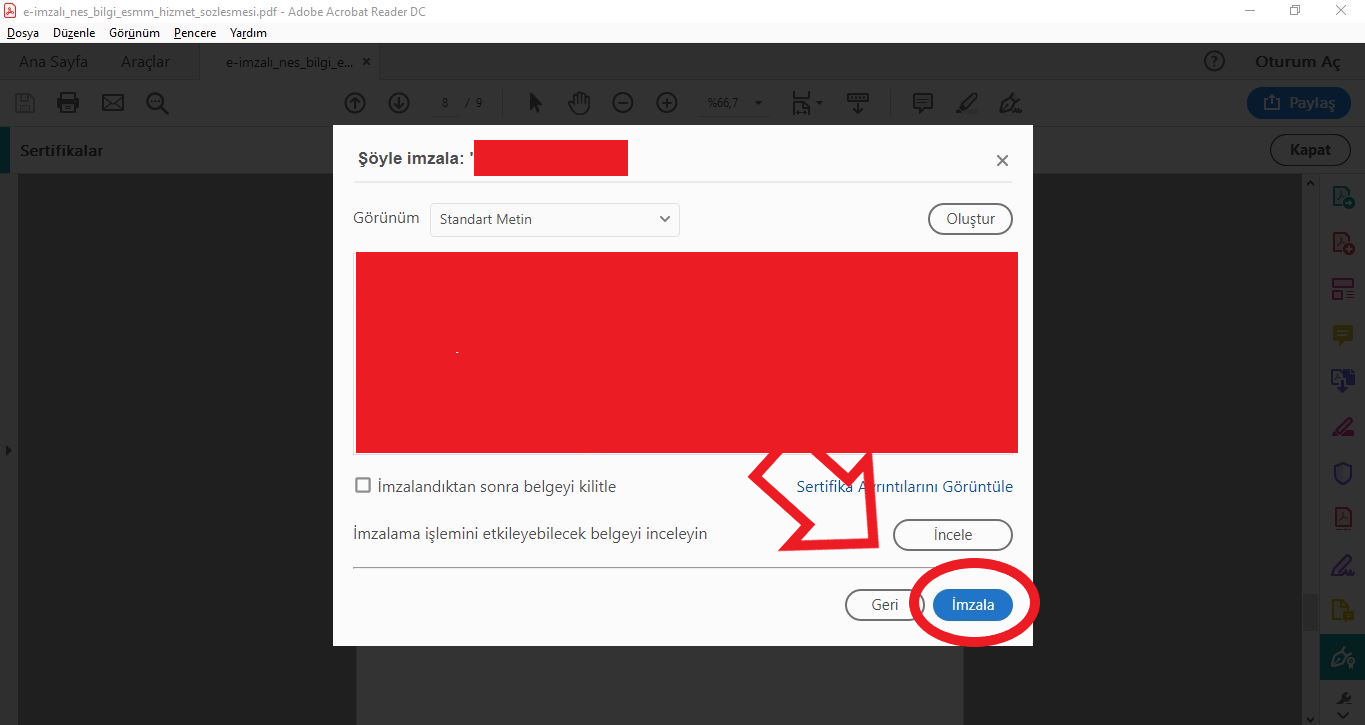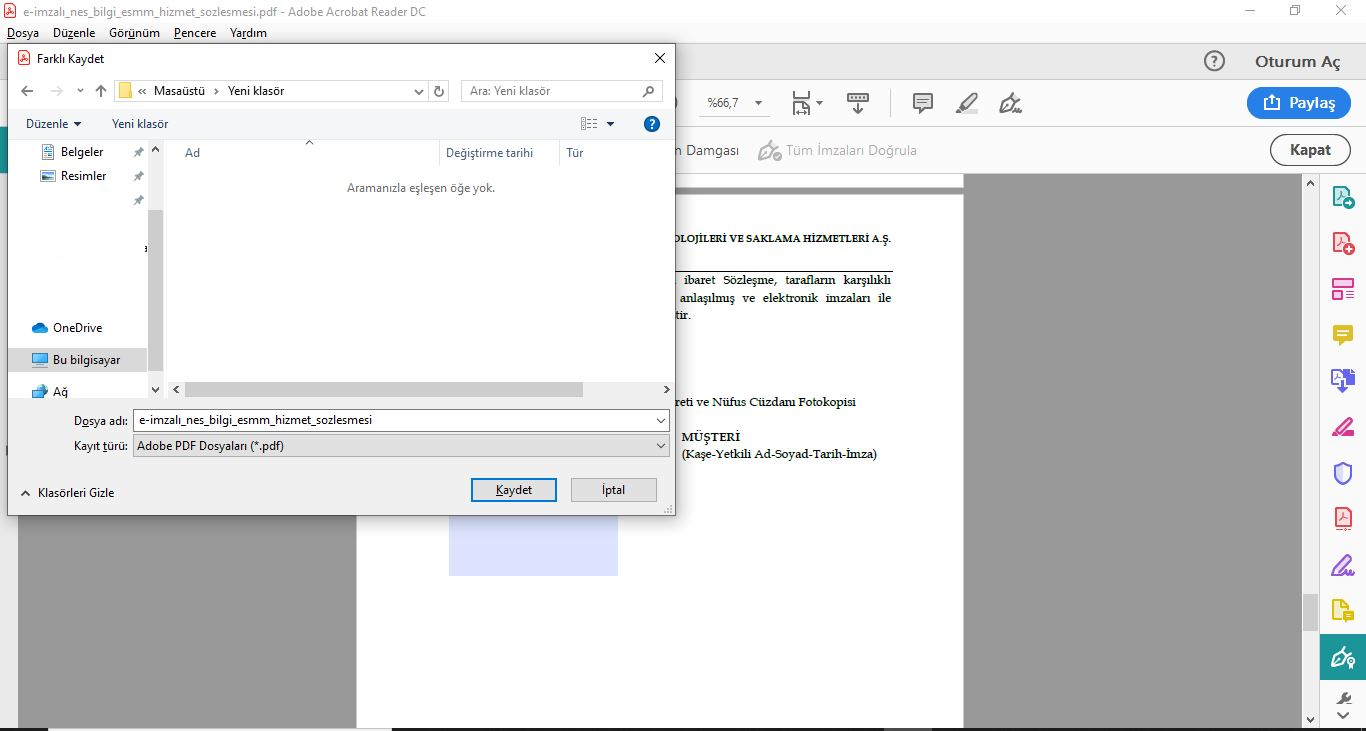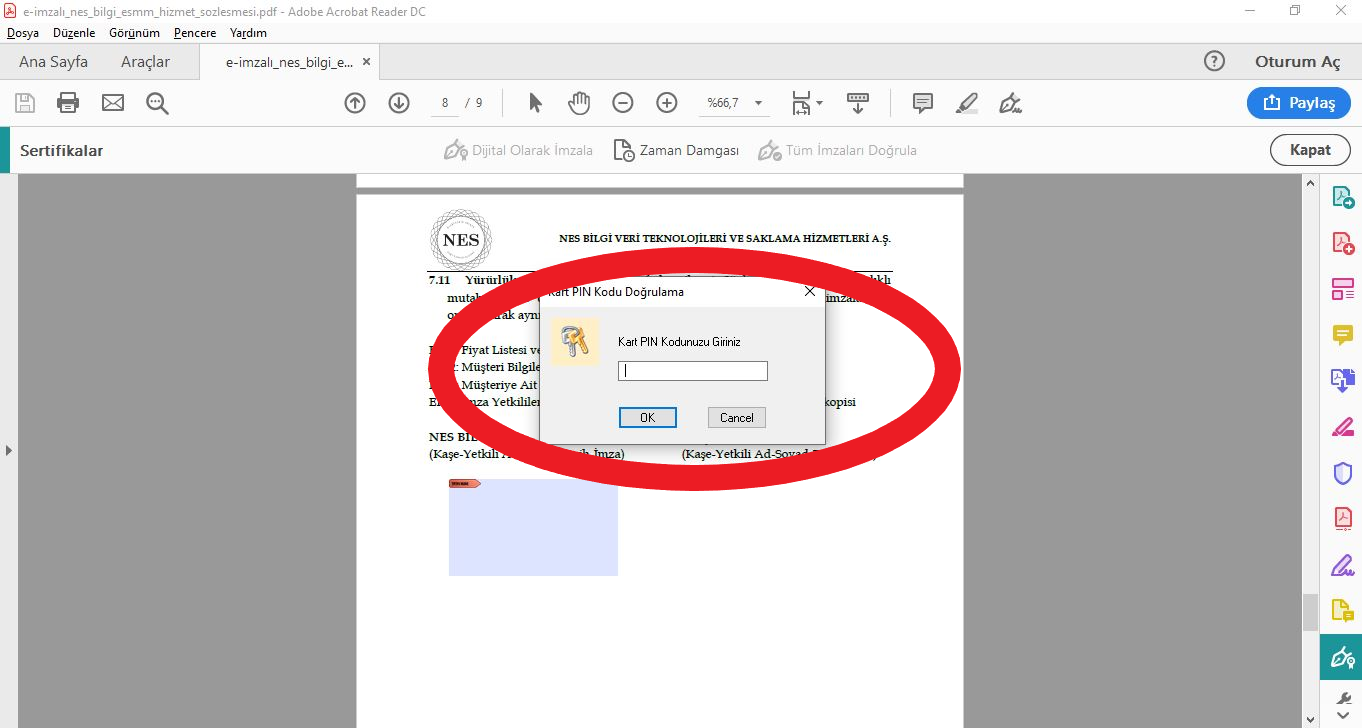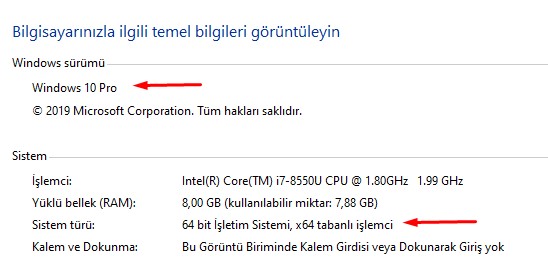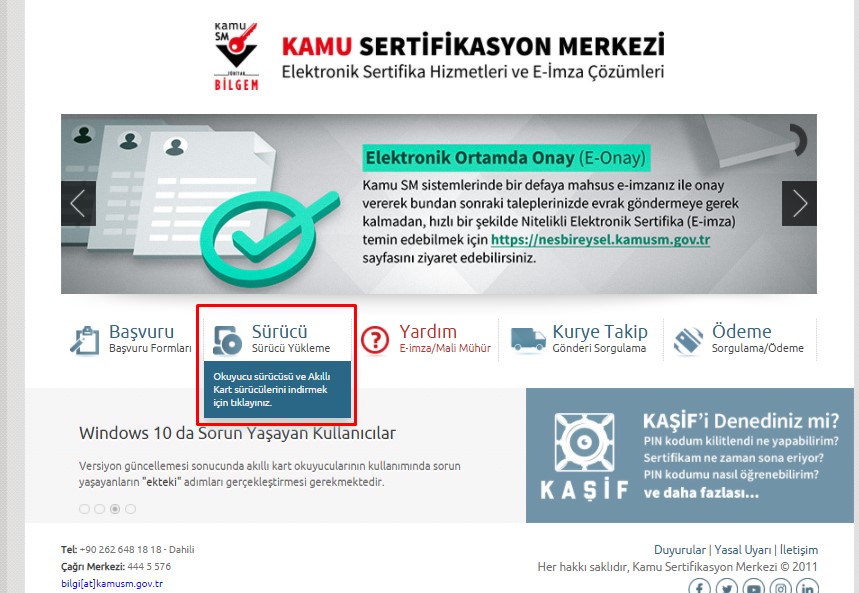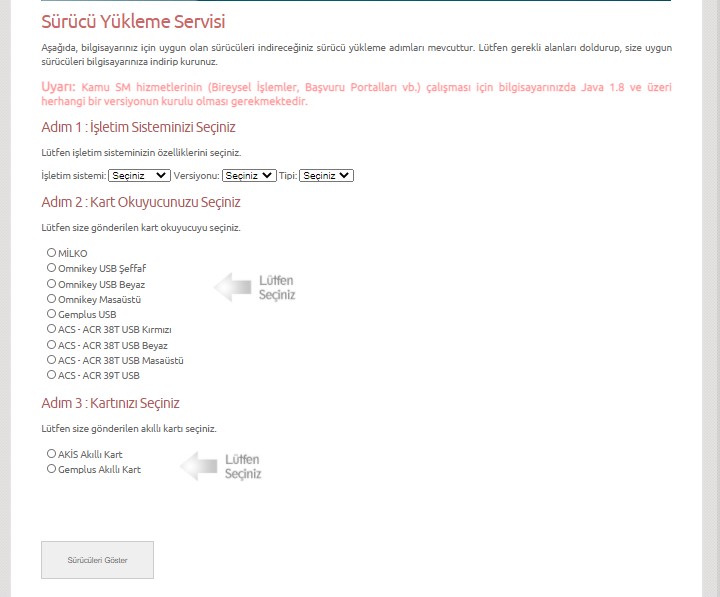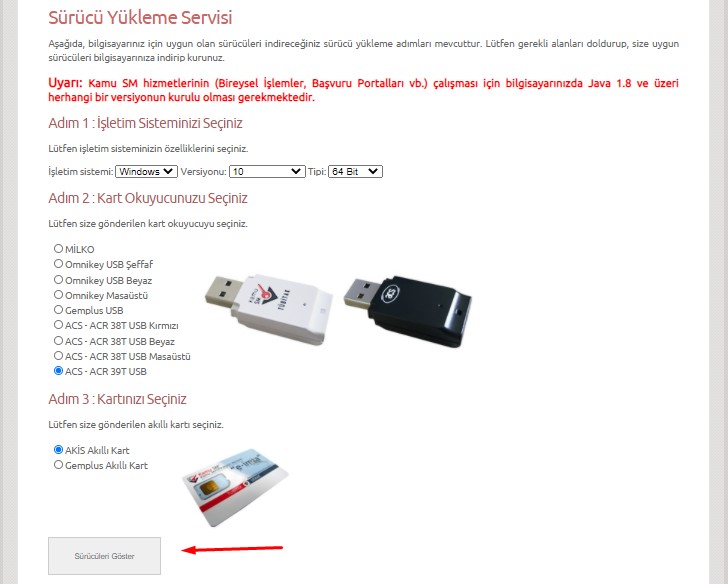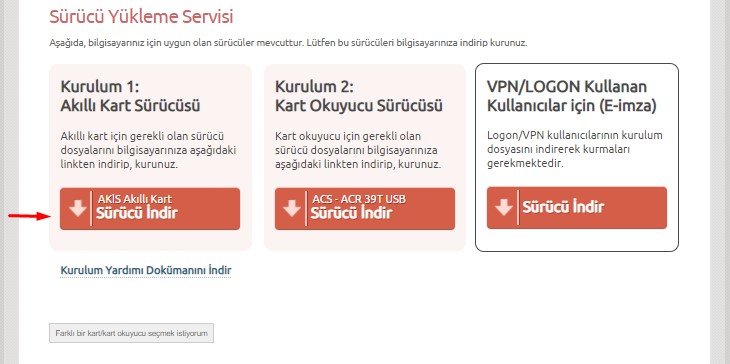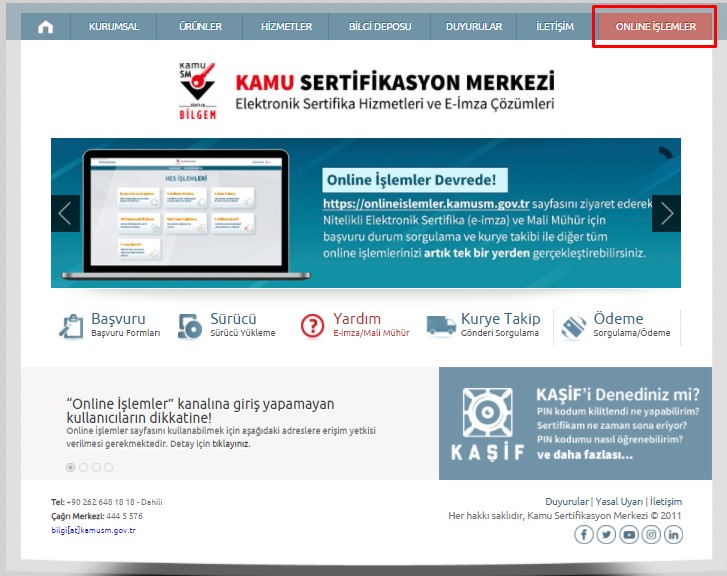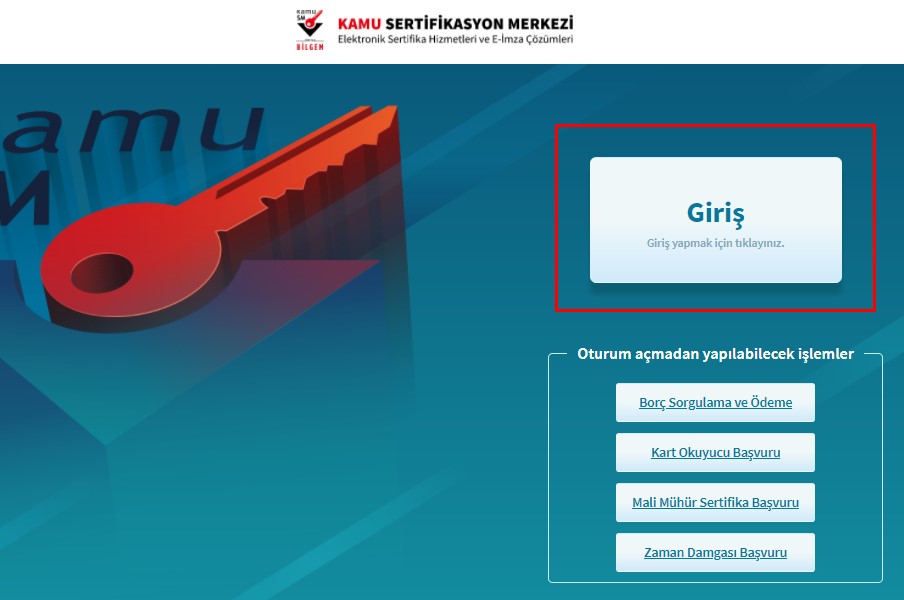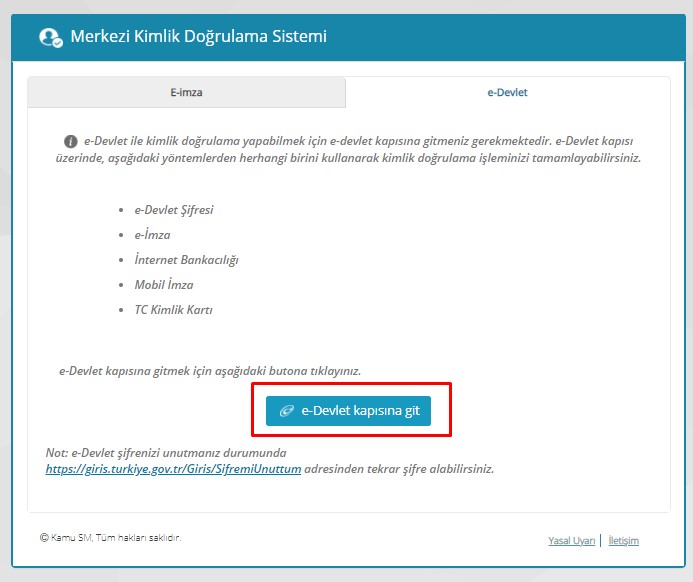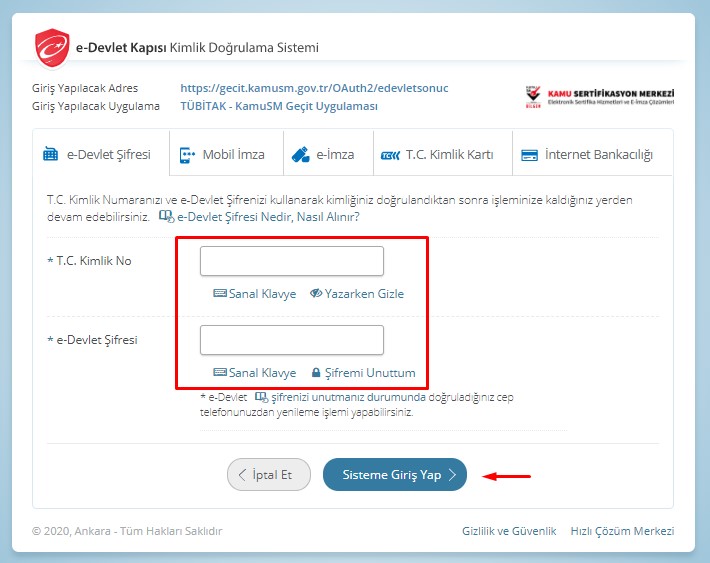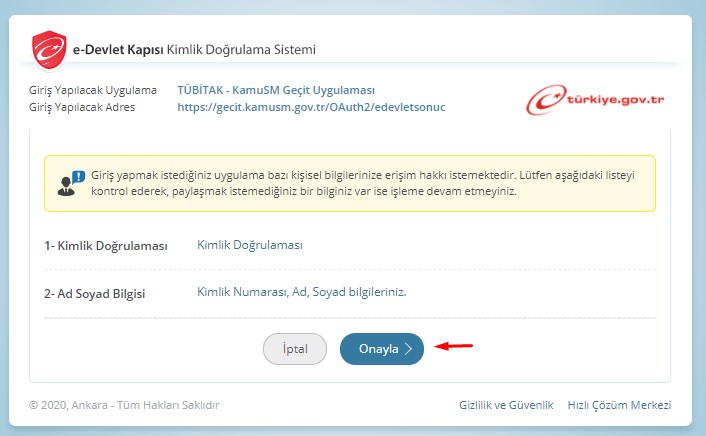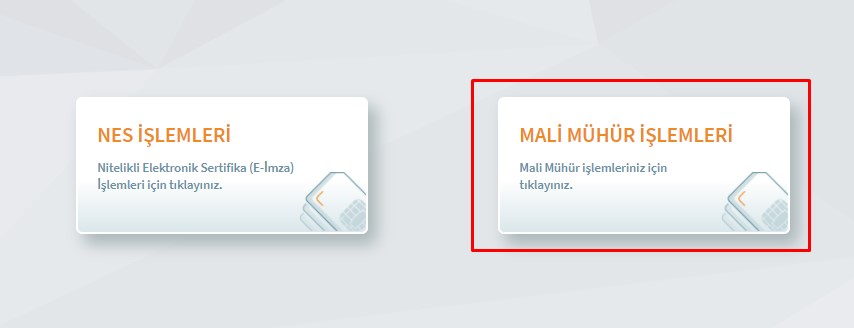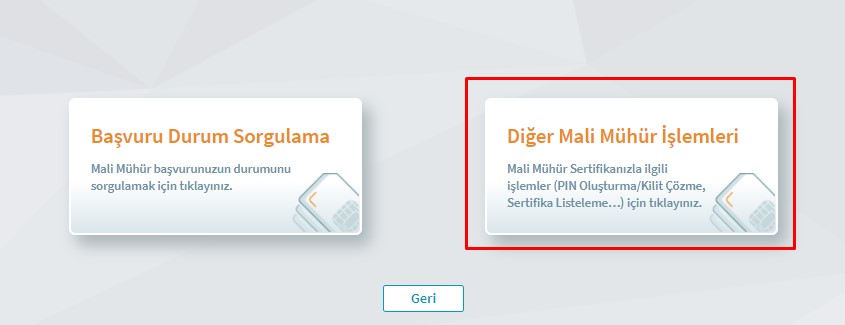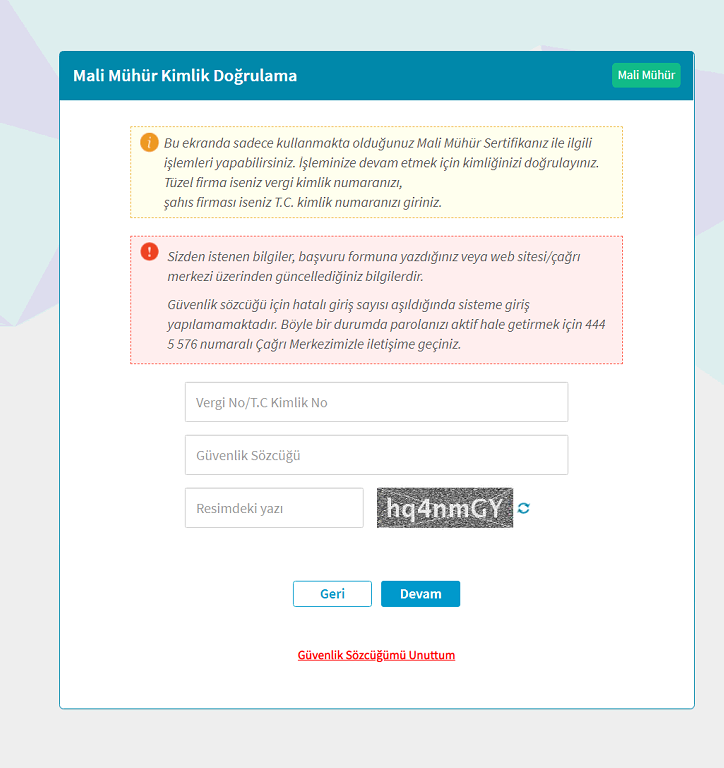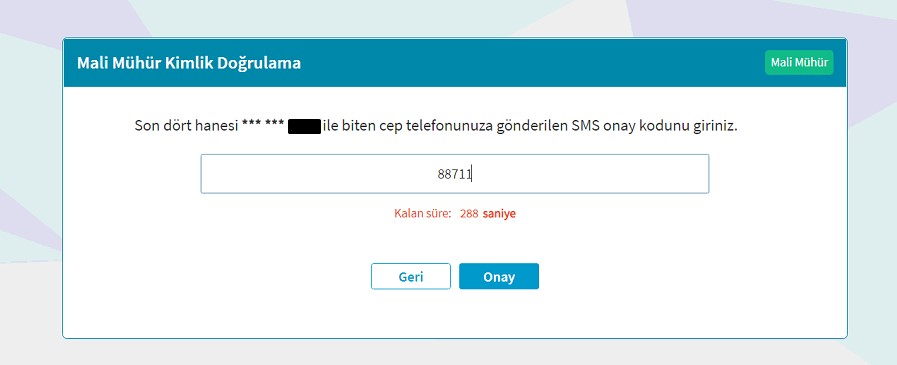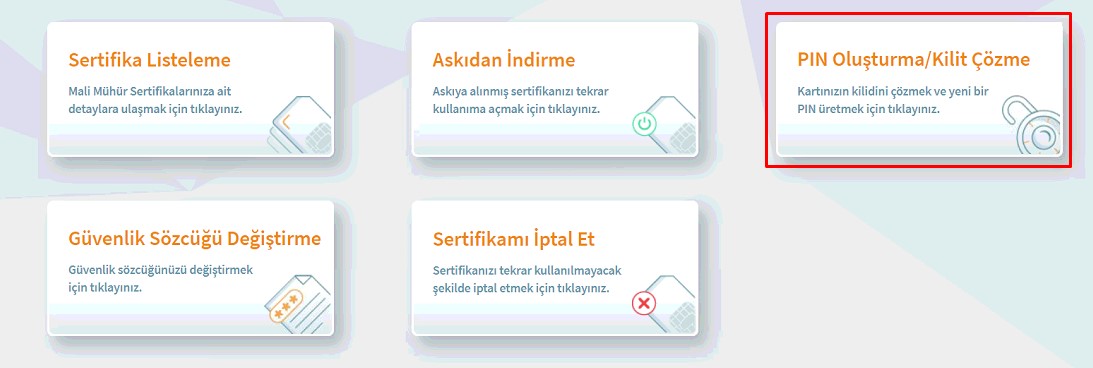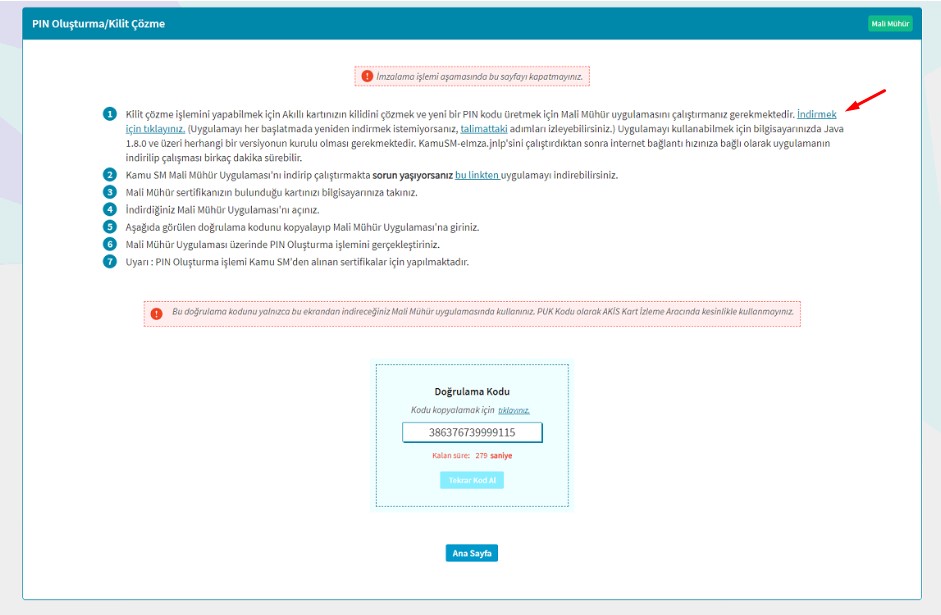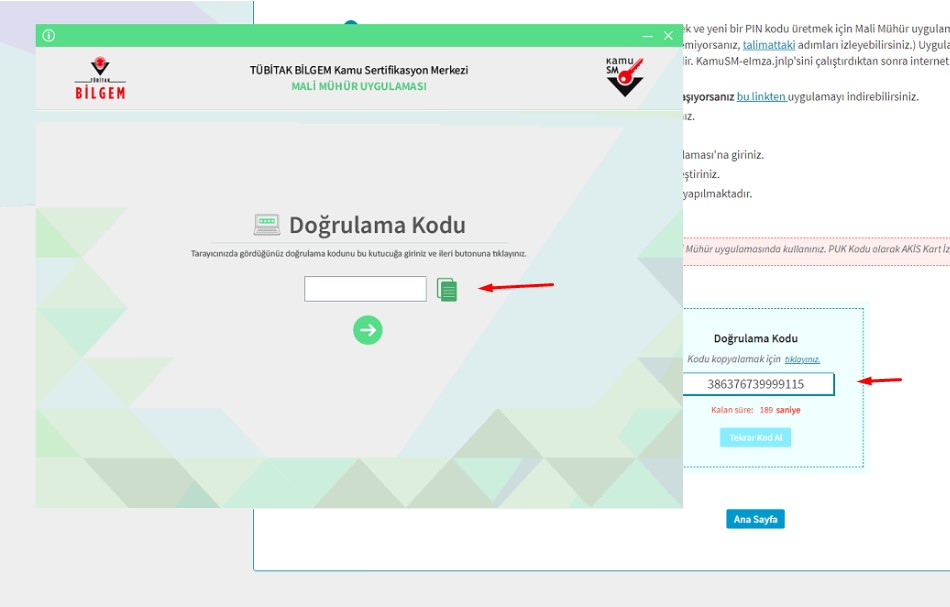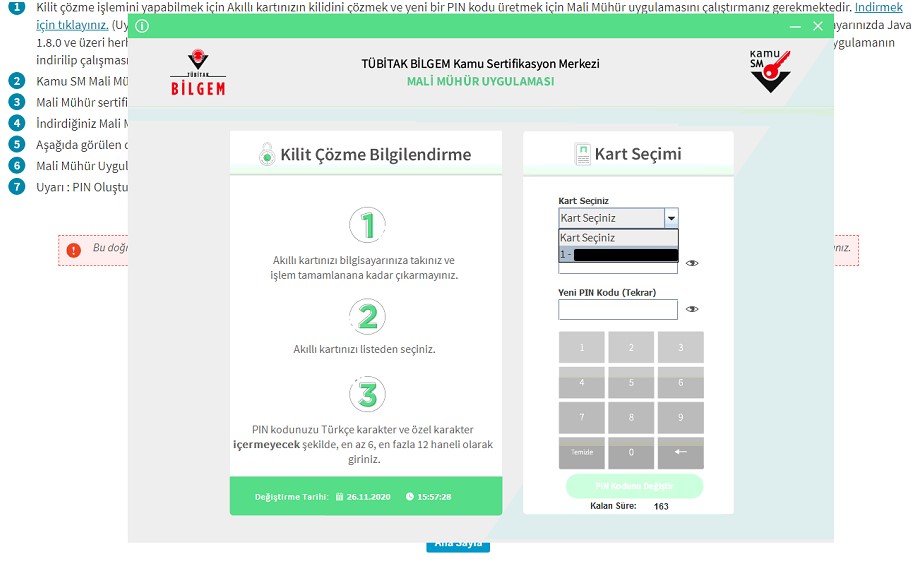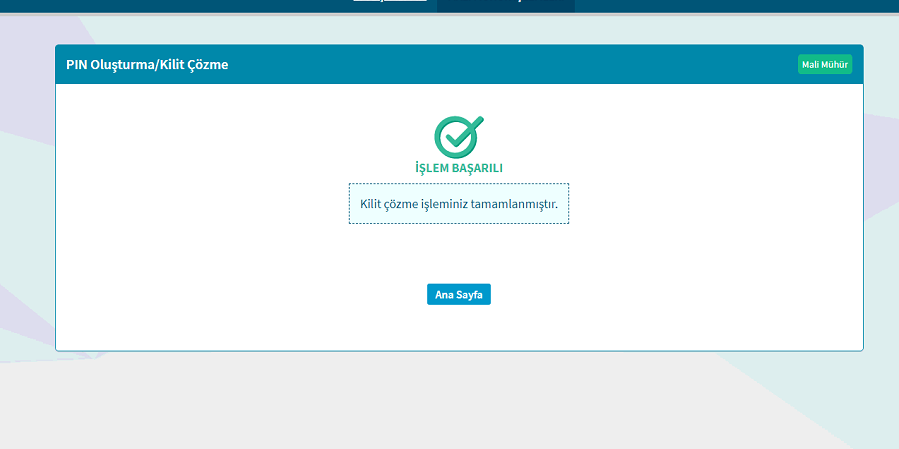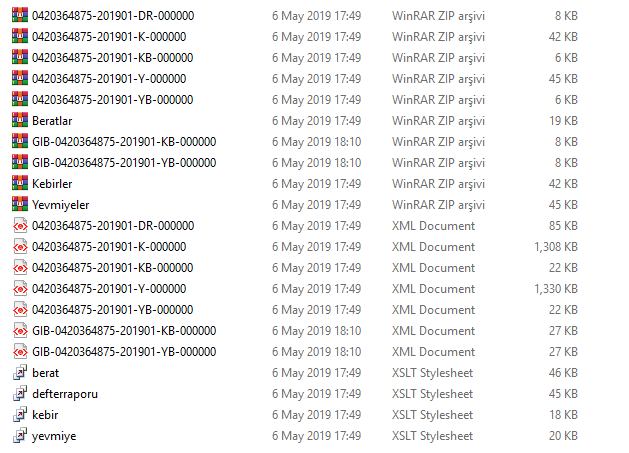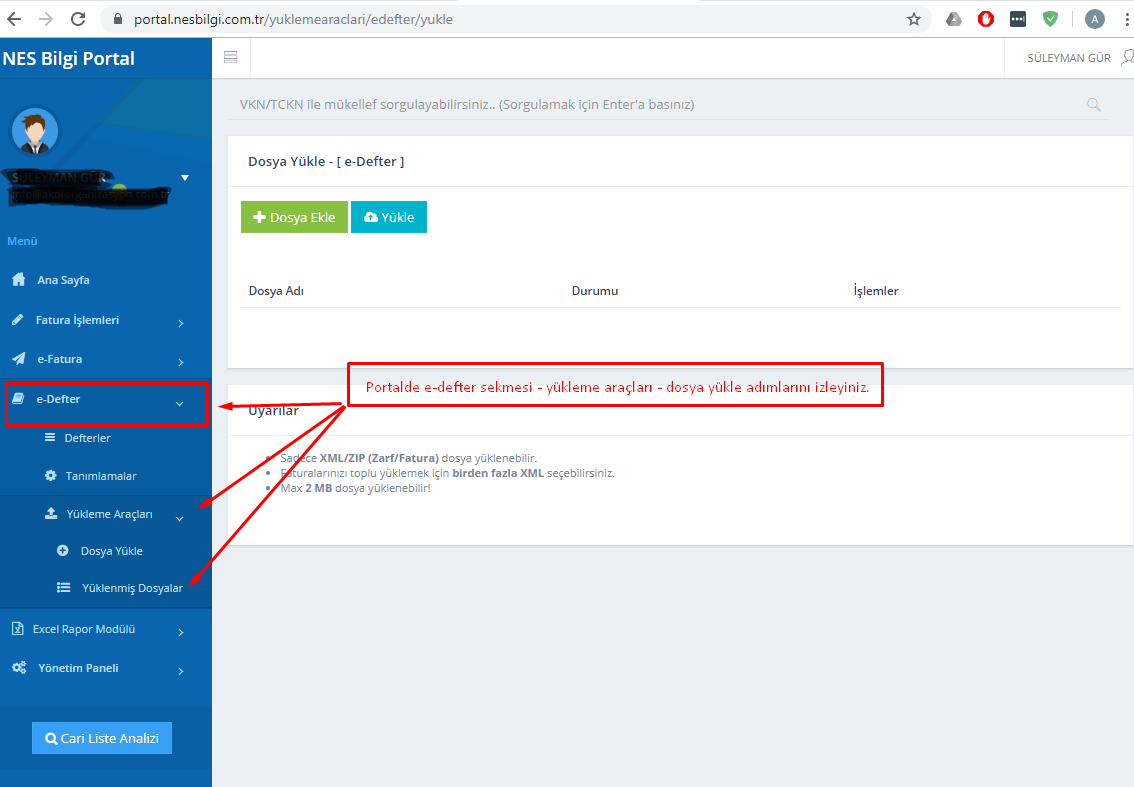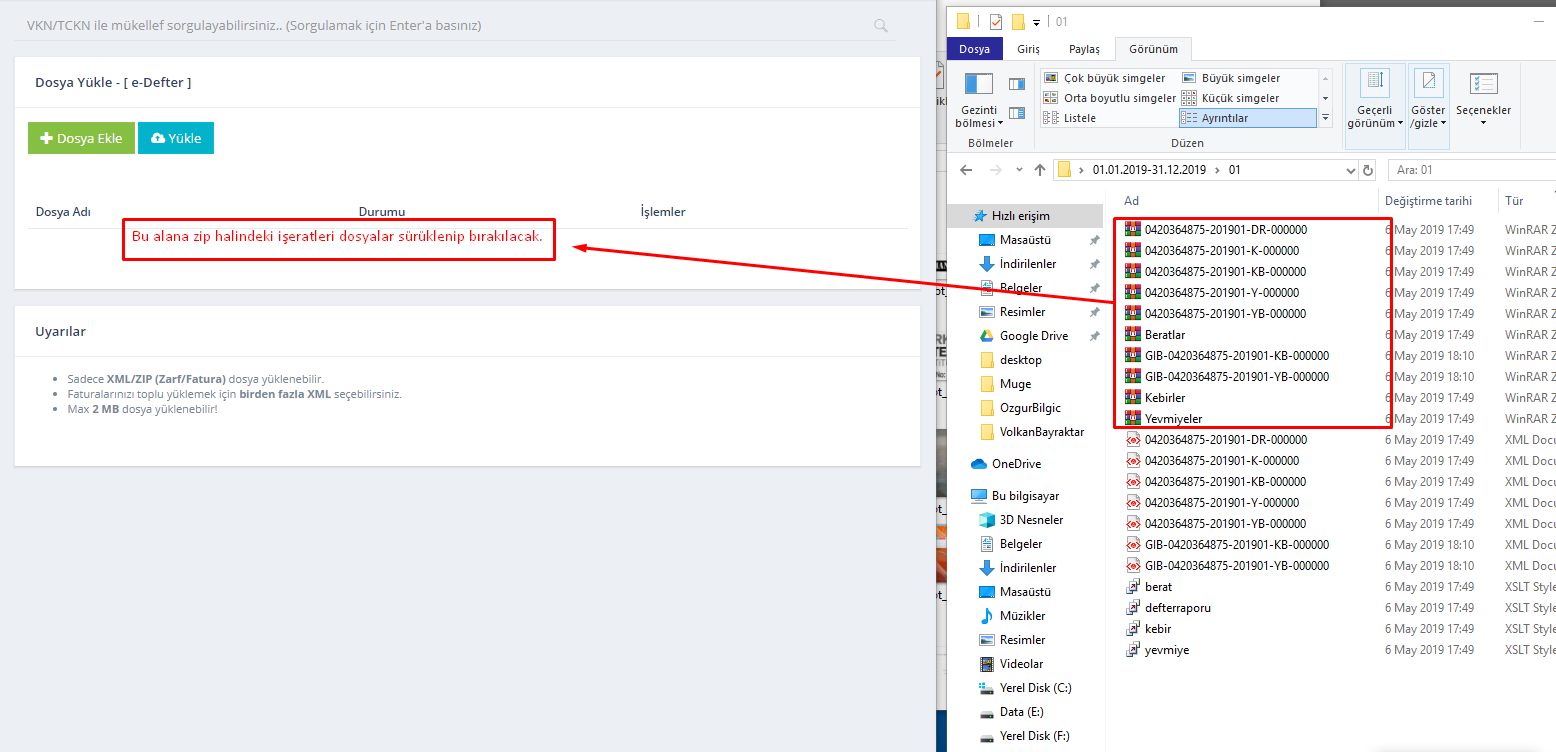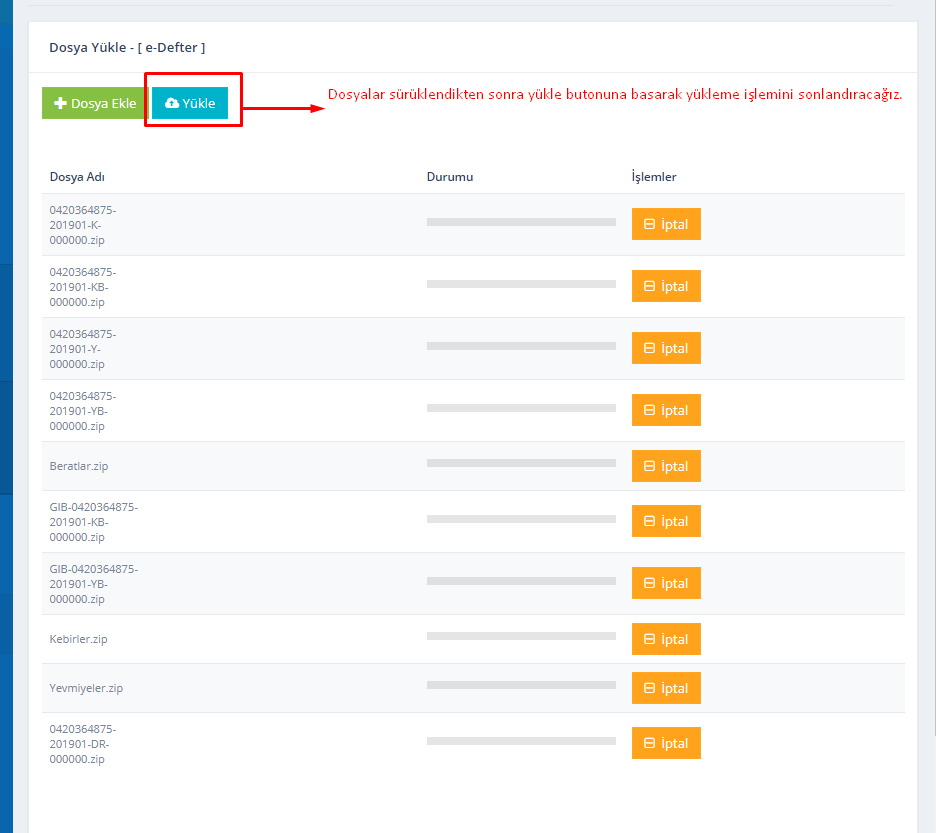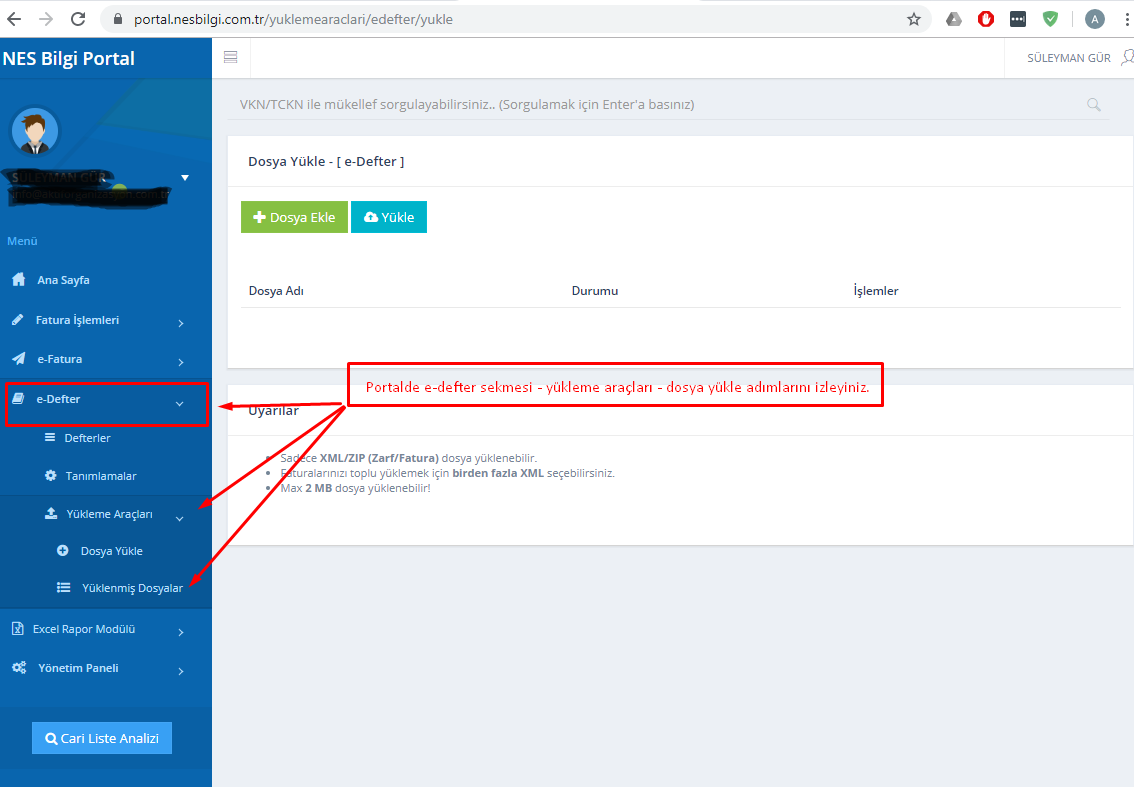E-SMM İçin Aktivasyon İşlemi Nasıl Yapılır?
Elektronik Serbest Meslek Makbuzu için aktivasyon işleminin gerekli donanım ve adımlarını aşağıdaki açıklamamızda görebilirsiniz.
NOT: E-imzanızın bilgisayarınız üzerinde kurulumu yapılmış olmalıdır. E-imzanız kurulu değil ise öncelikle kurulumu gerçekleştirilmelidir.Kurulum için e-imzanızı aldığınız firma üzerinden destek alabilirsiniz.
Uygulama en az windows 7 sürümü ile çalışmaktadır ve bilgisayarınızda java yüklü olmalıdır.Eğer java yüklü değil ise aşağıdaki linkten indirip kurulumunu gerçekleştirebilir sonrasında aktivasyon işlemine başlayabilirsiniz. Java 1.8 x64 : http://apps.nesbilgi.com.tr/jre18_64.zip
1.ADIM : https://github.com/nesbilgi/signer/releases adresi üzerinden Windows için NESSigner-Setup-1.1.9.exe , MacOS İçin NESSigner-1.1.9.dmg uygulamasını indirmelisiniz.
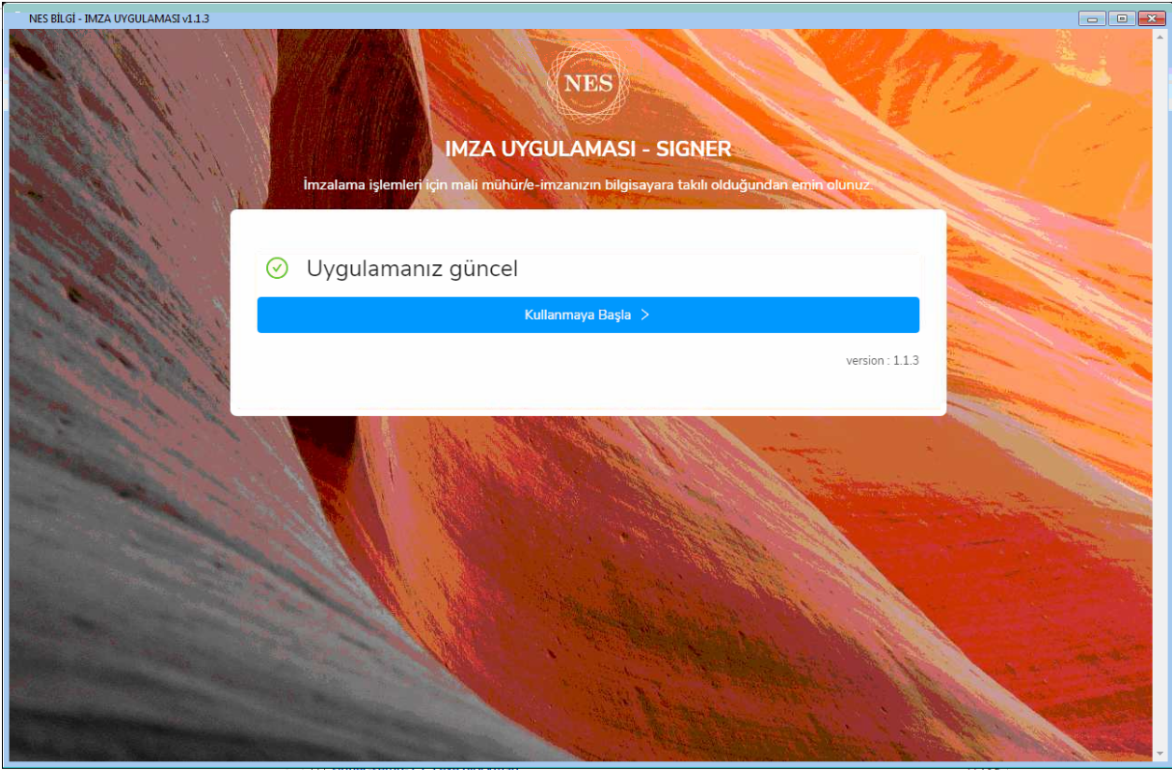
2.ADIM : Aşağıdaki ekrandan e-imzanızı /mali mühürünüzü seçiniz.
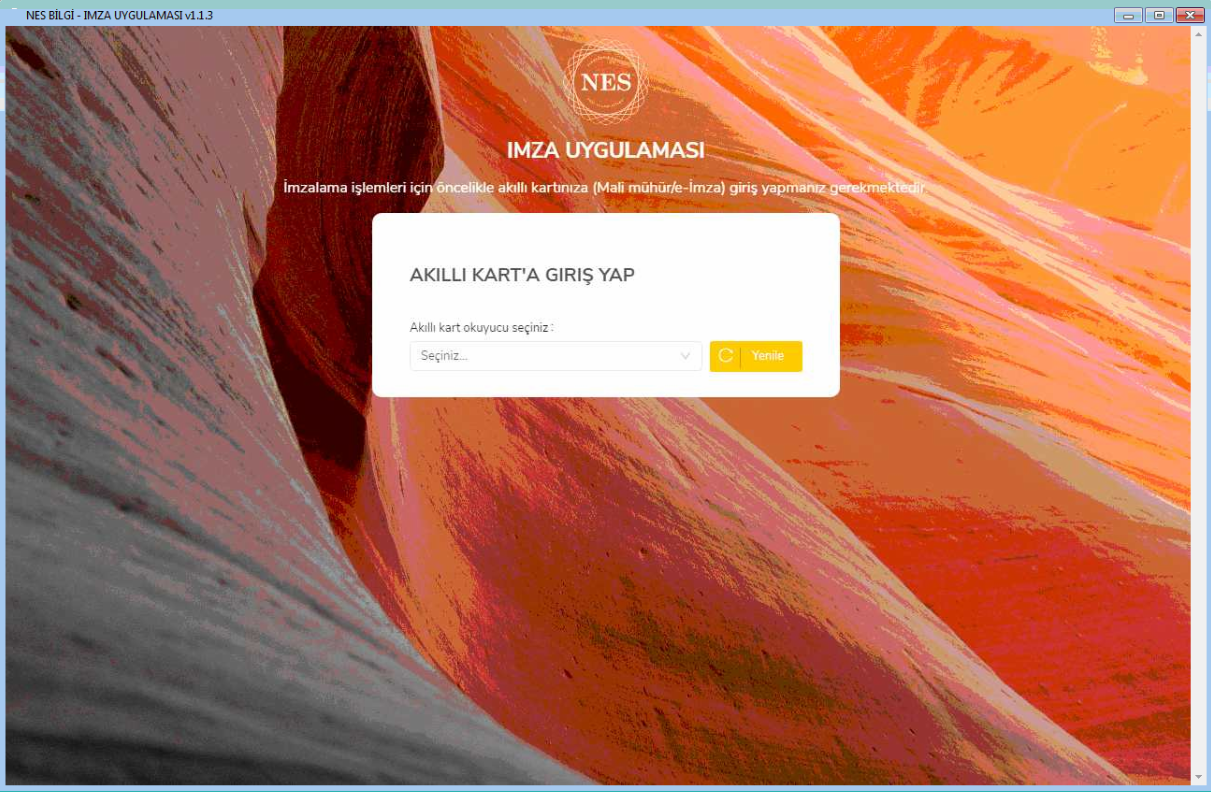
3.ADIM : Seçim yapıldıktan sonra alt kısımda e-imza/mali mühüre ait pini ilgili alana girin ve giriş butonuna tıklayın.
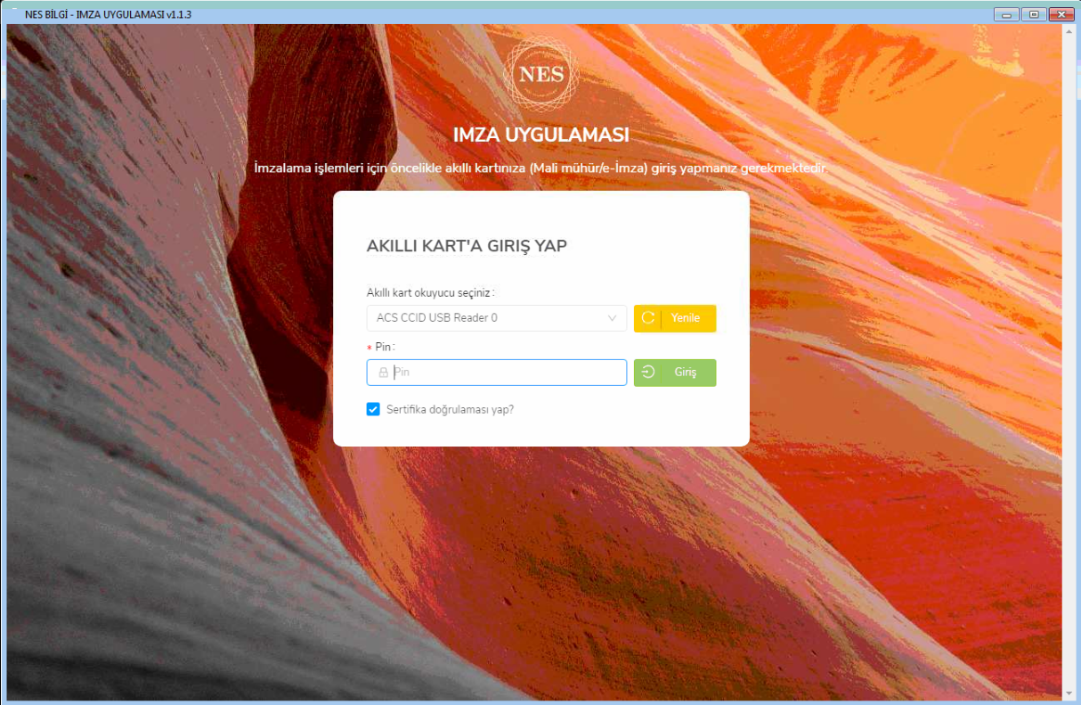
4.ADIM : Giriş butonuna tıkladıktan sonra alt kısımda sertifika seçiniz alanı aktif olacak ilgili sertifikayı seçip “Sonraki Adım ” butonuna tıklayın.
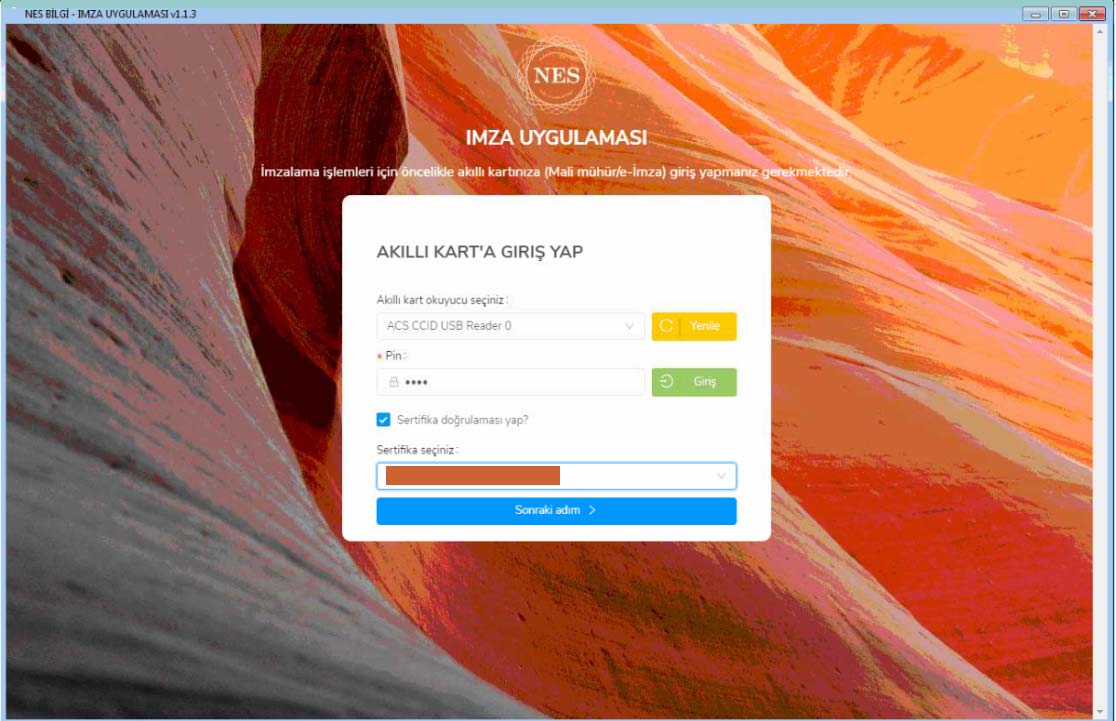
5.ADIM :Sonraki adımda sizi aşağıdaki ekran karşılayacak ve buradan yapılacak olan işlemi yani aktivasyon yapılacak ürünü seçeceksiniz.
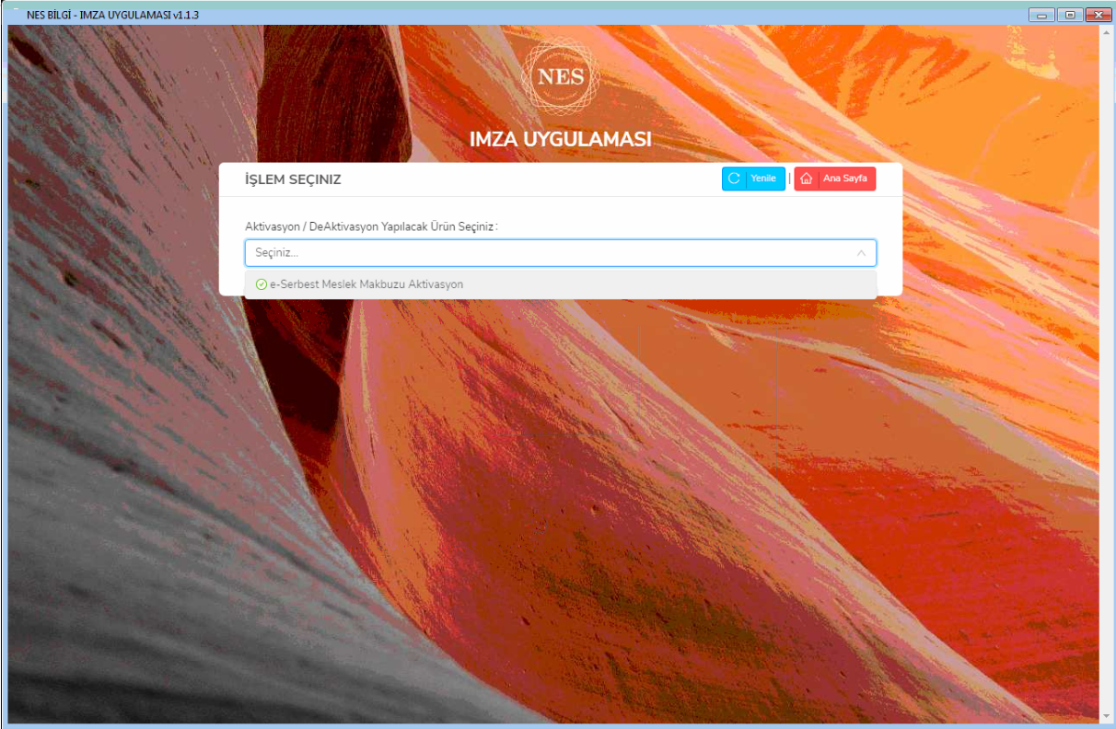
6.ADIM : Ürüm seçiminin devamında ekranda TCKN , UNVAN gibi bilgilerinizi göreceksiniz.Bu ekranda “Hemen Gerçekleşsin” butonuna tıklayın.
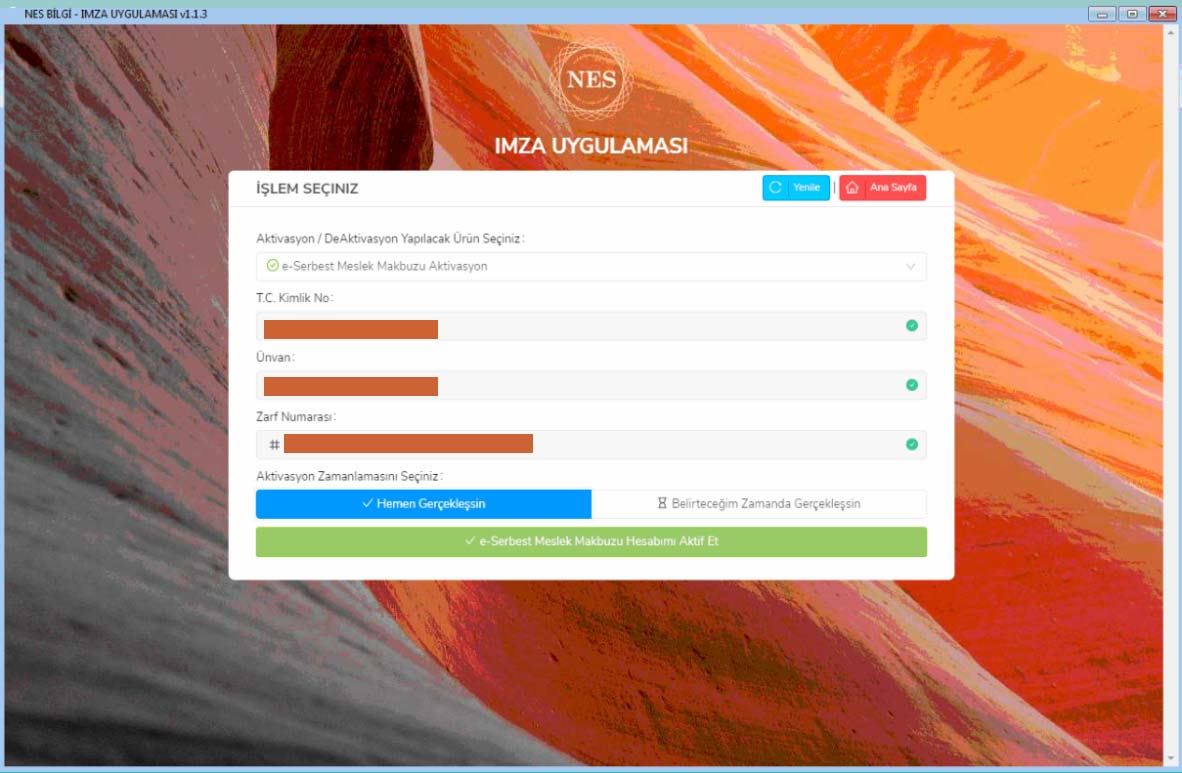
7.ADIM :Bu ekranda hesap aktifleştirme işlemine onay vererek işlemi sonlandırın.
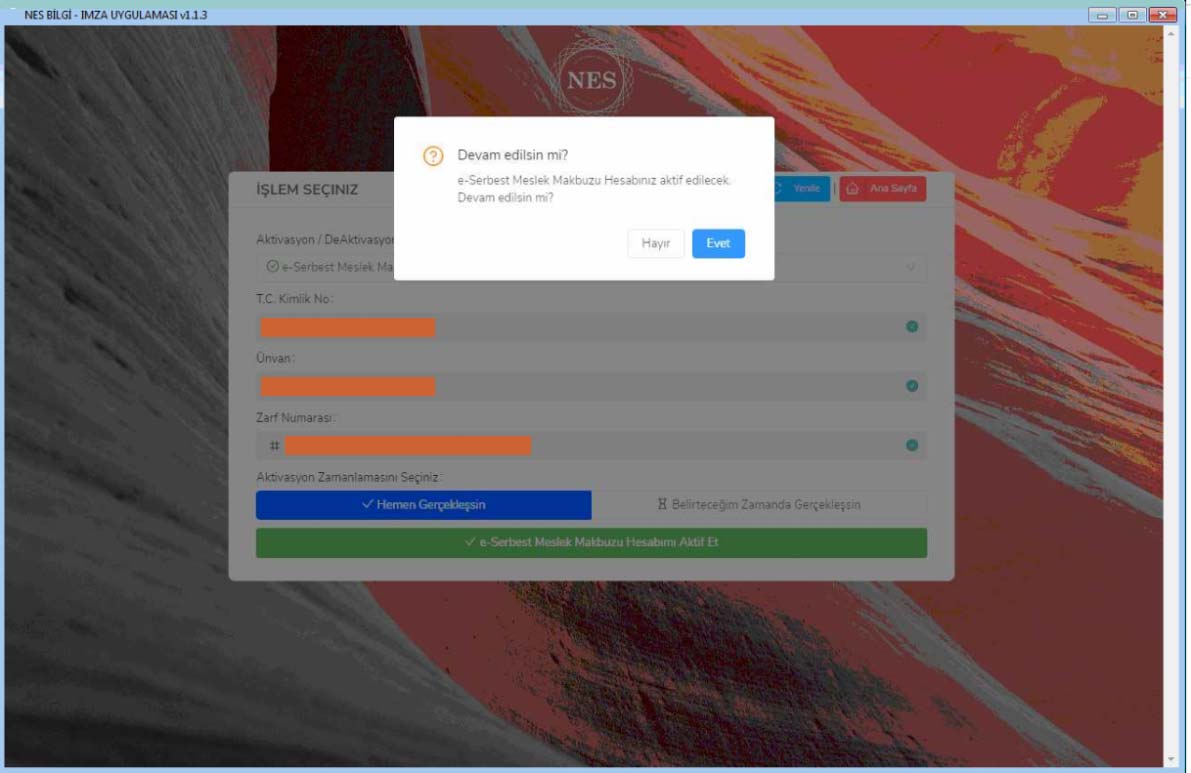
8.ADIM : Onay sonrası aşağıdaki görselde olduğu gibi aktivasyon onay formunun başarılı bir şekilde gönderildiğini görmelisiniz ve alt kısımda aktivasyon işleminin başarıyla sonlanıp sonlanmadığını öğrenmek için “Durum Sorgula ” butonuna tıklayın. Bu iki adımdan herhangi birinde hata görmeniz durumunda destek@nesbilgi.com.tr adresine ekran görüntüsü alıp mail atarak yardım alabilirsiniz.
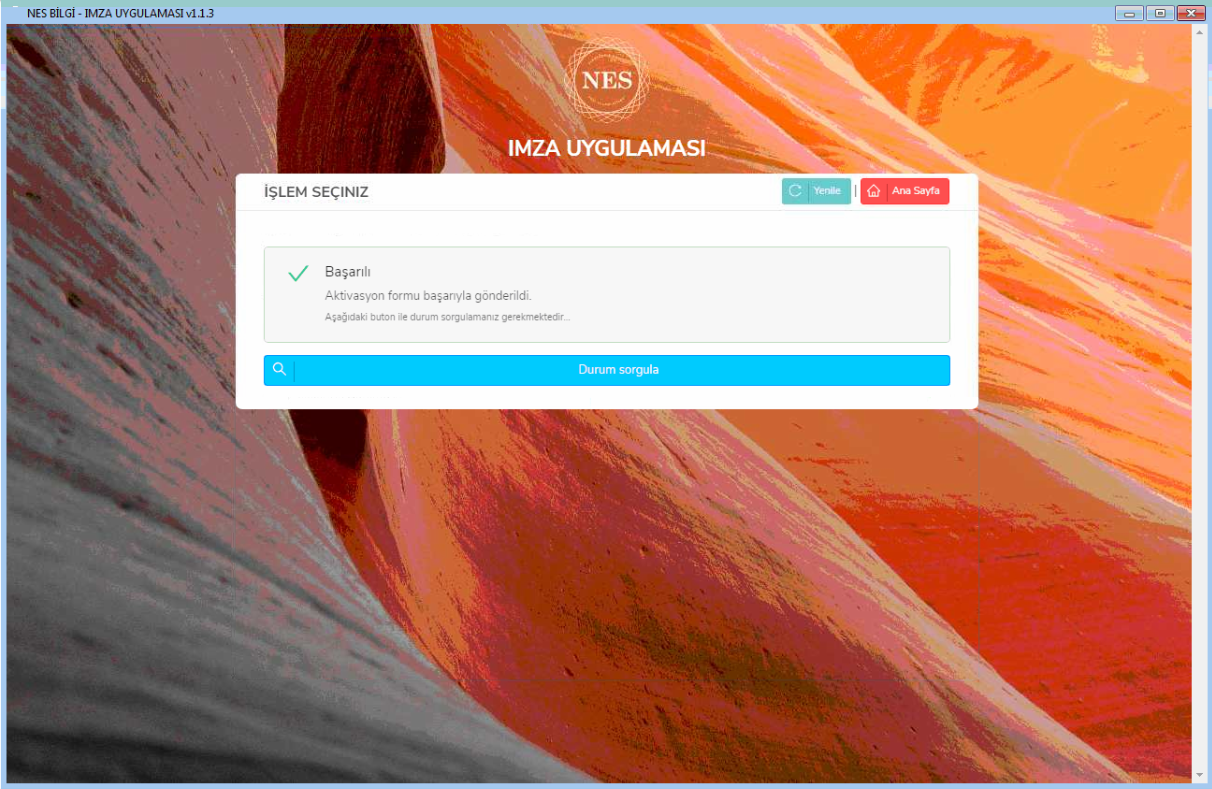
9.ADIM : Durum sorguladığınızda son olarak ekrandaki görüntü aşağıdaki gibi olmalıdır.Bu ekran sonrası size mail olarak atılan eğitim videosu ve kullanıcı bilgileriniz ile makbuz kesmeye başlayabilirsiniz.